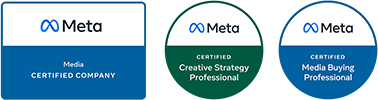Vous êtes travailleur(-euse) autonome? Vous vendez des produits ou services à votre compte ou êtes représentant(e) d’une entreprise de type Beachbody ou Tupperware? Vous n’avez pas de boutique sur votre site Web et vous recevez beaucoup de demandes pour des achats en ligne? Vous aimeriez avoir un outil pour vous permettre de vendre de façon virtuelle et de gérer ces ventes? La fonctionnalité « Créer une commande » dans Messenger est toute désignée pour vous.
Créer une commande
Méconnue, cette fonction se retrouve dans le module de conversation Messenger.
Sur Facebook, elle est cachée dans le bas à droite, tout juste à côté du fameux pouce.
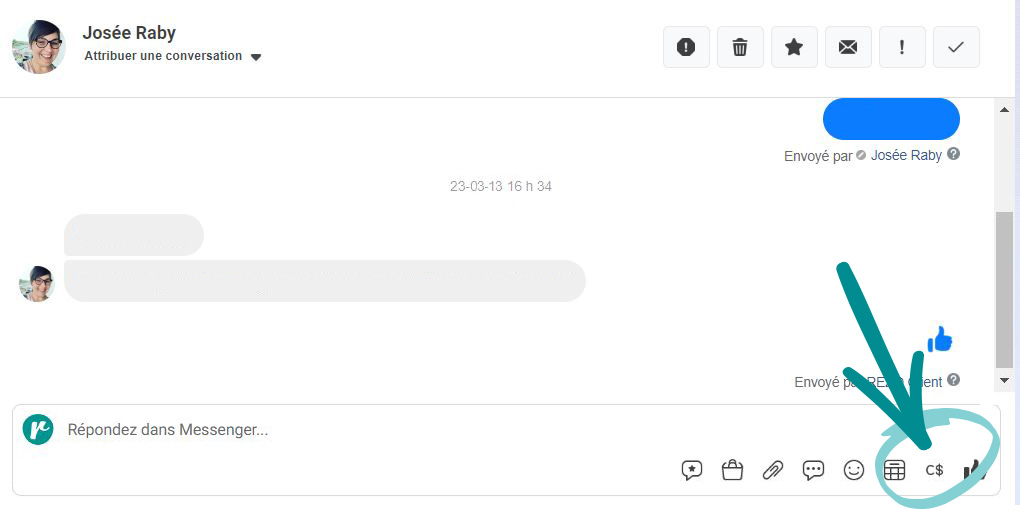
Sur Instagram, elle apparaît dans l’application, dans la messagerie privée. On doit cliquer sur le + en bas en droite d’une conversation.
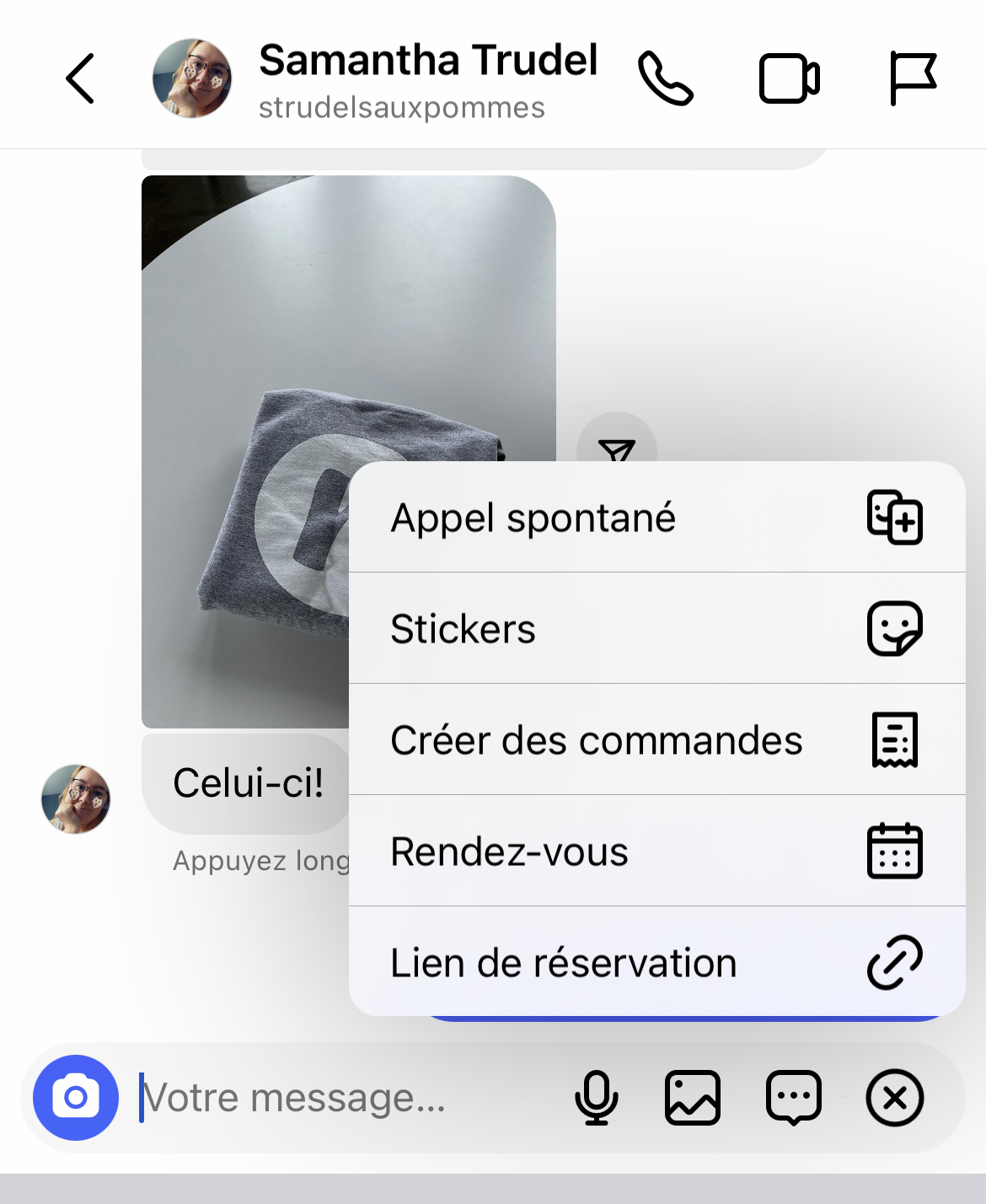
Pour créer votre commande, il suffit d’indiquer une note ainsi que le prix. Dans le cas de Facebook, il est possible d’y joindre une photo de l’article (pratique si vous avez des produits uniques, comme un bracelet).
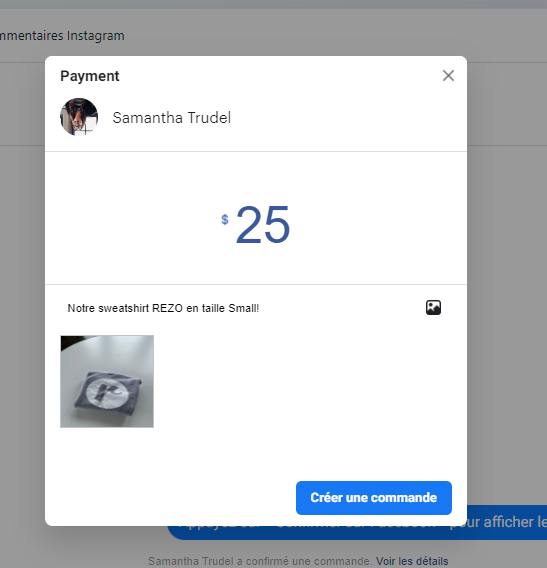
Mode de paiement
La fonctionnalité n’inclut pas encore une façon de payer directement dans Facebook au Canada (aux États-Unis, c’est possible). Pas besoin de s’inquiéter, il y a une façon de détourner le problème! La majorité des gens choisiront de partager un lien paypal.me ou leur courriel pour un virement Interac.
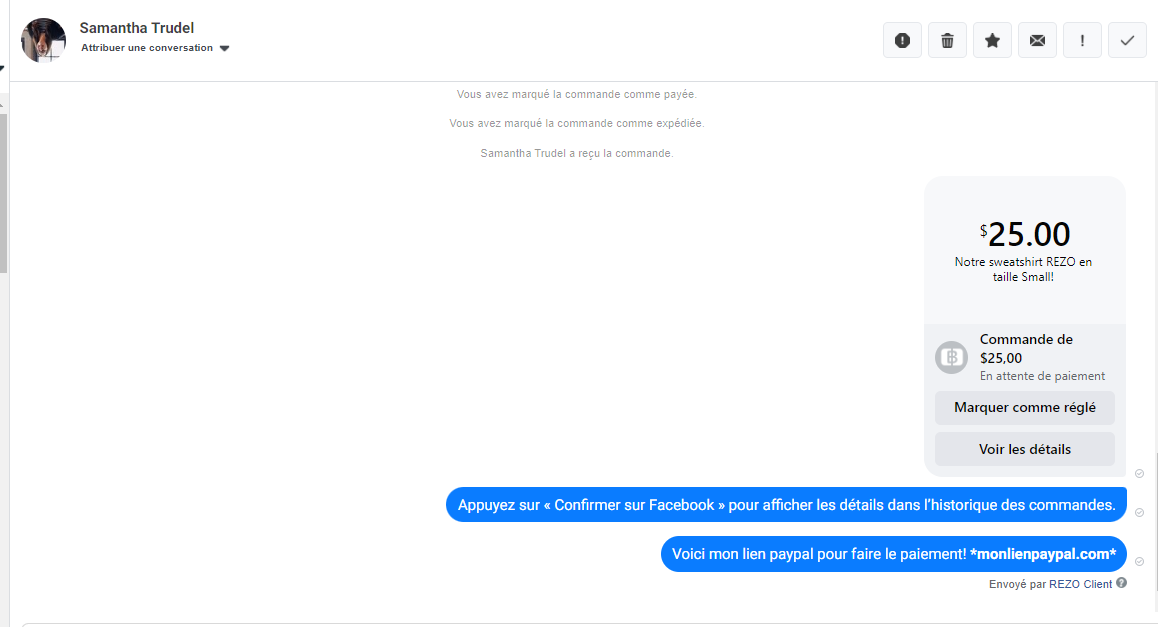
L’outil vous permet de gérer chaque étape de la prise de commande, en cliquant sur « Voir les détails » sous la commande dans Messenger. Ainsi, lorsque vous recevrez le paiement, vous aurez l’option de cocher « Marquer comme réglé » et continuer la commande.
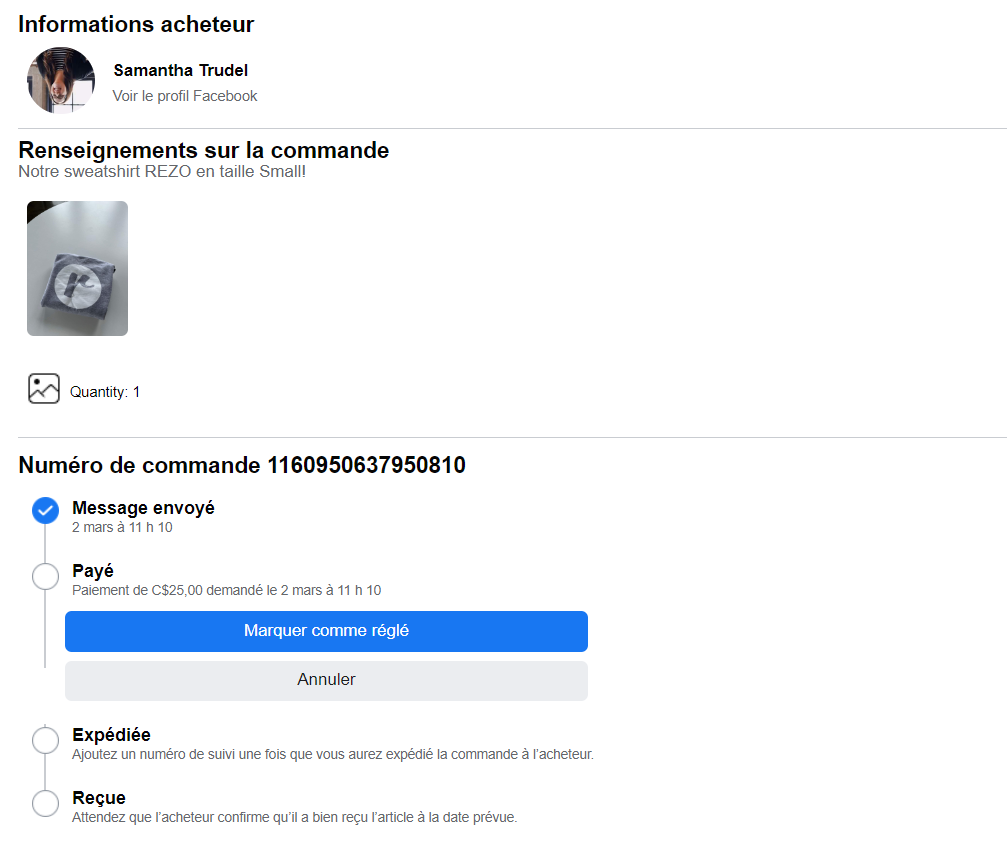
Comme il s’agit d’un échange d’argent sur le Web, nous vous invitons toujours à être très prudent et à prendre les précautions nécessaires en tant que vendeur ou client. D’ailleurs, si la sécurité sur Facebook vous intéresse, nous vous invitons à consulter notre blogue Comment reconnaître un message frauduleux sur Facebook.
Expédier
Prochaine étape : l’expédition! Ici, libre à vous de décider. Si vous le désirez, vous pouvez envoyer la commande par la poste en demandant l’adresse postale de votre client ou lui dire qu’il peut passer à votre domicile. Facebook vous offre la possibilité de cocher « Expédiée », mais libre à vous de décider du processus.
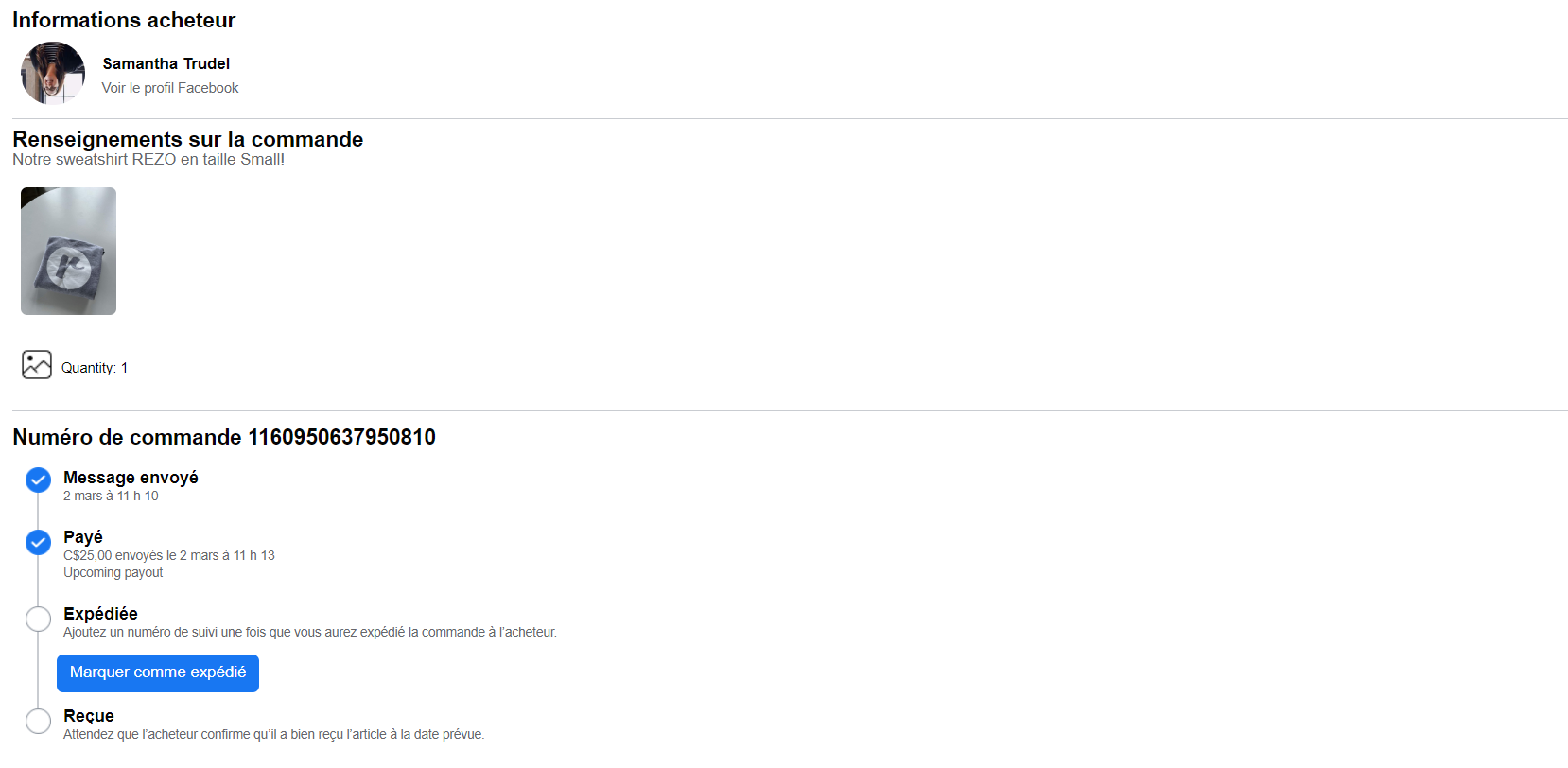
À la suite de la réception du produit, le client peut cocher « Reçue » et vous recevrez une notification. De cette façon, vous saurez que la commande est terminée.
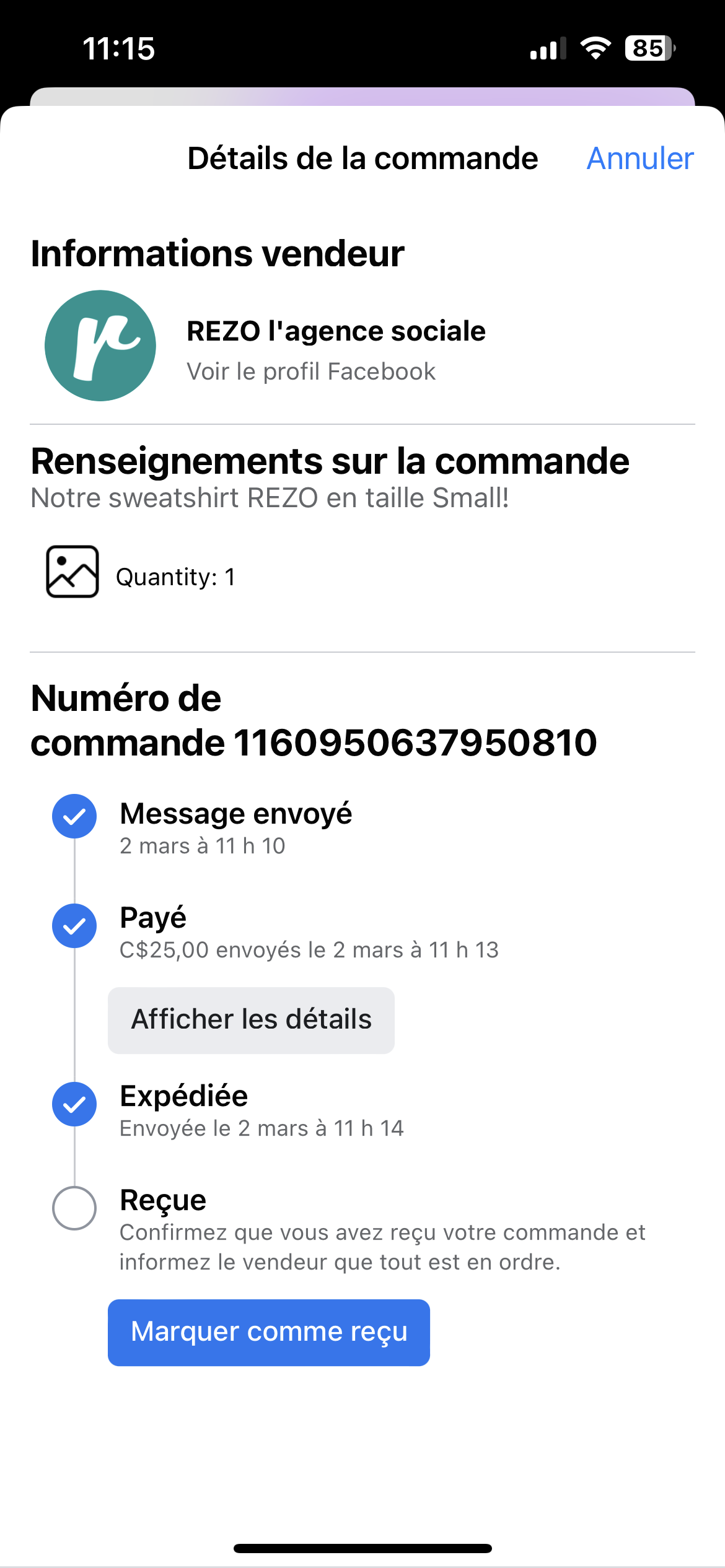
Où voir mes commandes passées?
Tout cela est bien beau, mais il faudrait bien pouvoir voir toutes nos commandes à un seul endroit, puisque consulter les conversations une par une, ce n’est pas très pratique! Dans la Meta Business Suite, il suffit de cliquer sur le menu hamburger (aka les 3 lignes, à gauche de l’écran) « Tous les outils », puis sur « Commandes ».
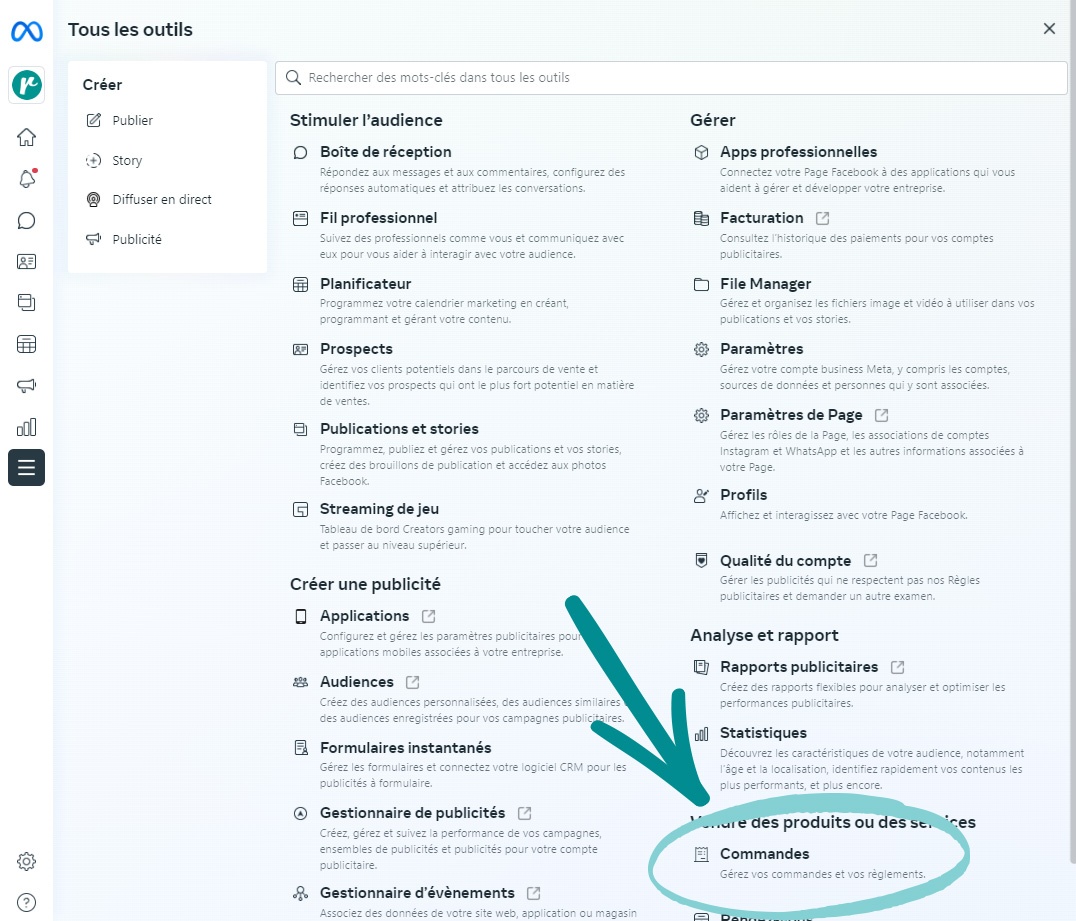
Vous aurez des détails sur le statut complété ou non, les impayés et autres en un coup d’œil!
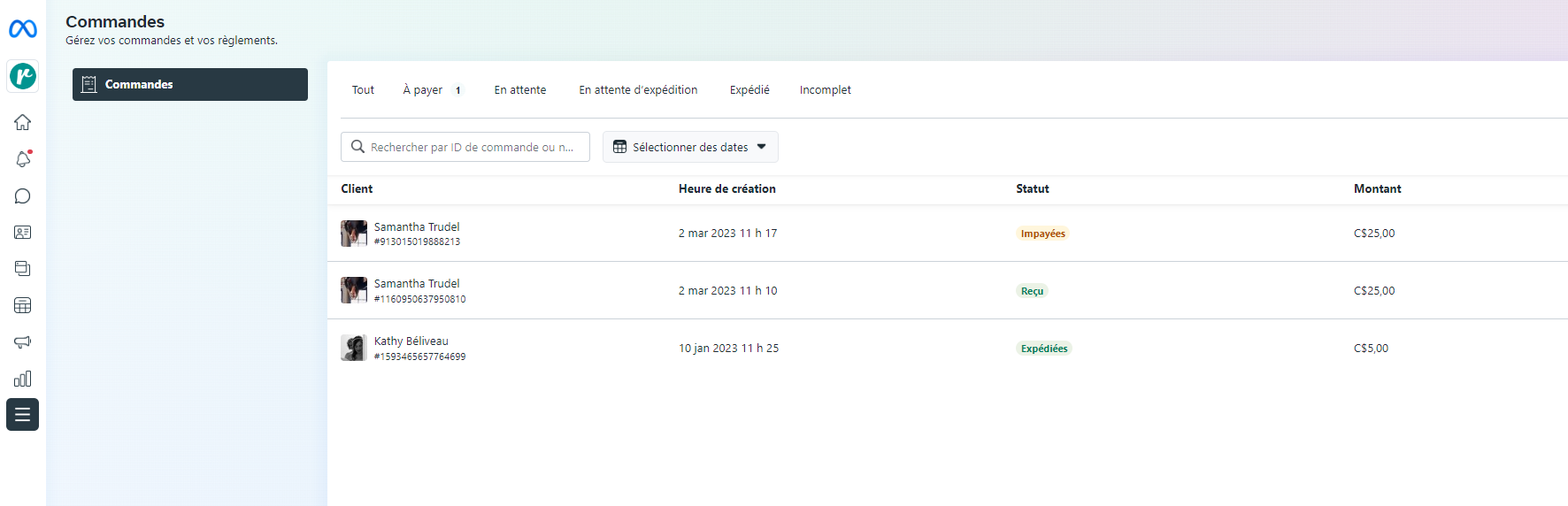
Pour aller plus loin
En résumé, la fonctionnalité « Créer une commande » est bien pour de petits volumes de commandes. Il s’agit d’une façon simple de faire des ventes sur Facebook et Instagram. Toutefois, si votre volume de ventes augmente, nous vous suggérons fortement de créer votre boutique Facebook/Instagram, à défaut d’avoir une boutique sur votre site Web (qui demeure la solution optimale). Consultez notre billet à ce sujet!